Ukoliko ste se susreli sa porukom o grešci koja vas obaveštava da je memorija vašeg pregledača puna prilikom pokušaja preuzimanja velike MEGA datoteke, niste jedini. Ovaj problem se najčešće javlja zbog preopterećenog lokalnog skladišta pretraživača. Međutim, ponekad uzrok može biti i sam računar ili mobilni uređaj. Srećom, postoji nekoliko načina da rešite ovaj problem i omogućite nesmetano preuzimanje MEGA datoteka.

Ovaj vodič će vam objasniti kako da osigurate da su vaš pretraživač i uređaj uvek spremni za preuzimanje MEGA datoteka.
Memorija vašeg pregledača za MEGA je puna u Operi
Ako preferirate Operu kao web pregledač, možete isprobati nekoliko metoda kako biste oslobodili više lokalnog prostora za skladištenje.
Oslobodite prostor na čvrstom disku
Uklanjanje softvera koji ometa performanse vašeg pretraživača omogućiće mu efikasnije preuzimanje datoteka. Evo kako da to učinite:
- Otvorite vaš „C:“ disk ili disk na kojem je instaliran Opera web pregledač.
- Prođite kroz listu datoteka i softvera i prepoznajte nepotrebne.
- Izbrišite neiskorišćene programe i dodatne datoteke kako biste oslobodili prostor za skladištenje.
Resetujte Operu
Takođe imate mogućnost da vratite Operu na podrazumevana podešavanja. Pregledač će tada raditi optimalno i bez problema čuvati MEGA datoteke. Evo kako to možete uraditi:
- Pokrenite pregledač na računaru.
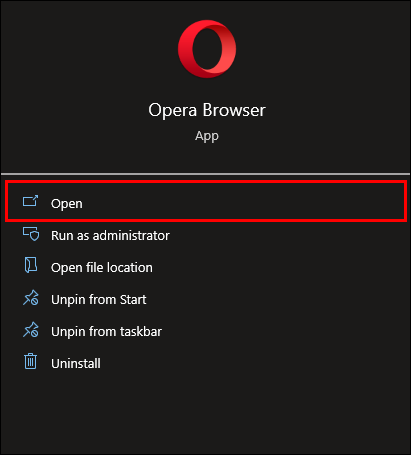
- Izaberite opciju „Podešavanja“ iz menija sa leve strane ekrana.
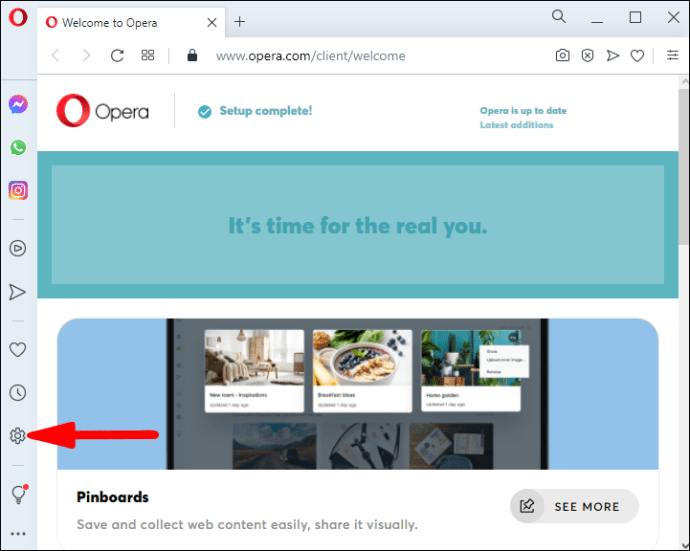
- Kliknite na karticu „Napredno“ kako biste videli dostupne opcije.
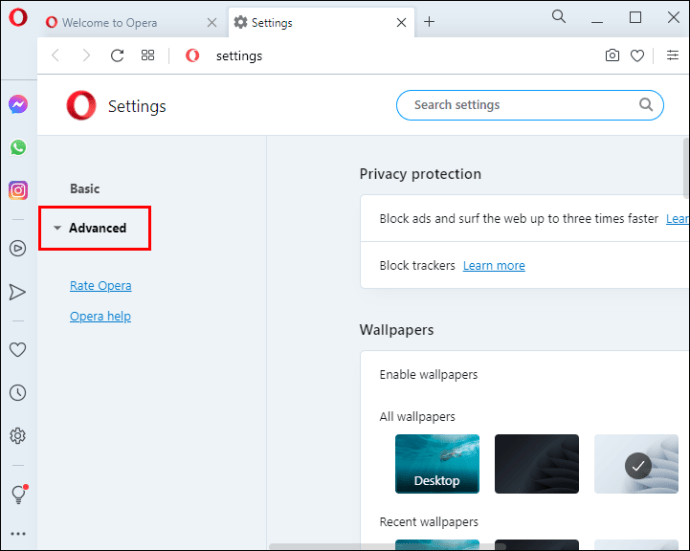
- Dođite do opcije „Resetuj podešavanja“ na dnu ekrana.
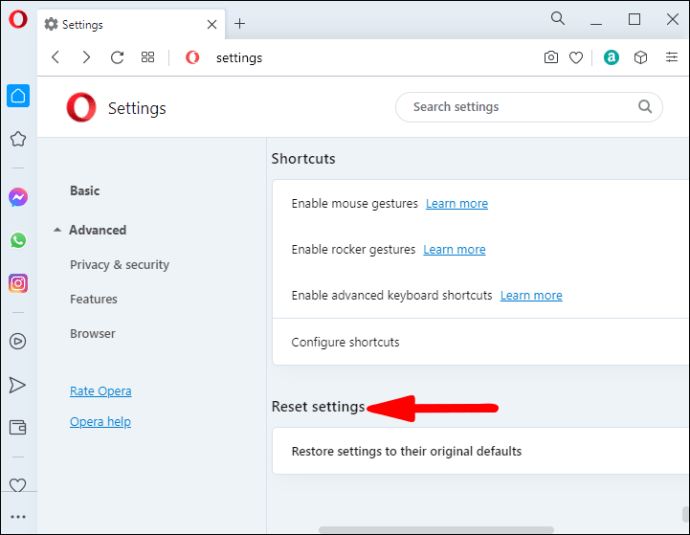
- Pritisnite „Vrati podešavanja na prvobitno podrazumevano“.
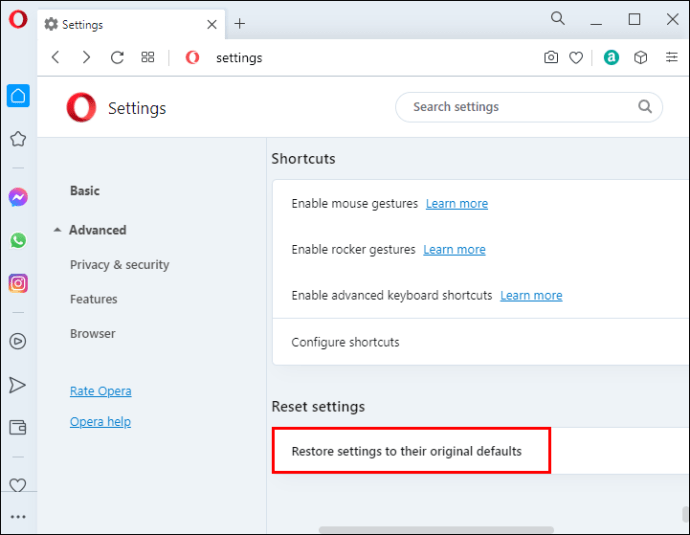
- Kliknite na „Resetuj“ u donjem delu iskačućeg okvira za poruke.
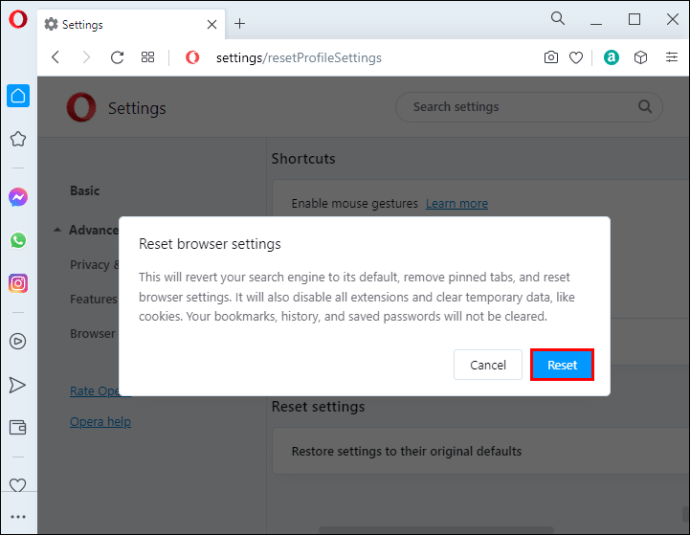
Podešavanja profila pregledača takođe omogućavaju korisnicima da resetuju Operu i optimizuju njene performanse. Evo kako:
- Otvorite pregledač.
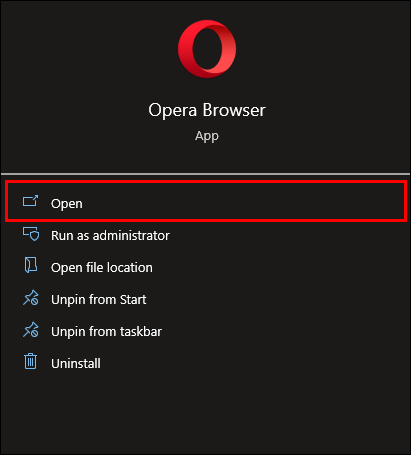
- Unesite sledeću lokaciju u polje za web adresu (izostavljajući navodnike): „opera://settings/resetProfileSettings“.
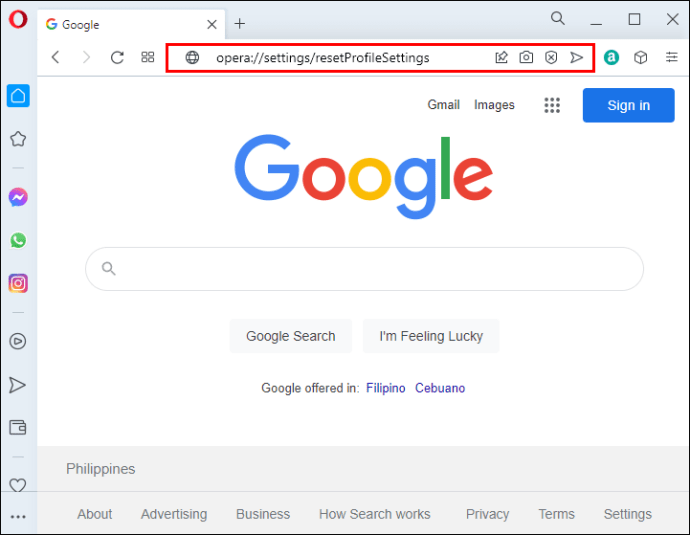
- Kliknite na „Resetuj“ u iskačućem prozoru da potvrdite svoju odluku.
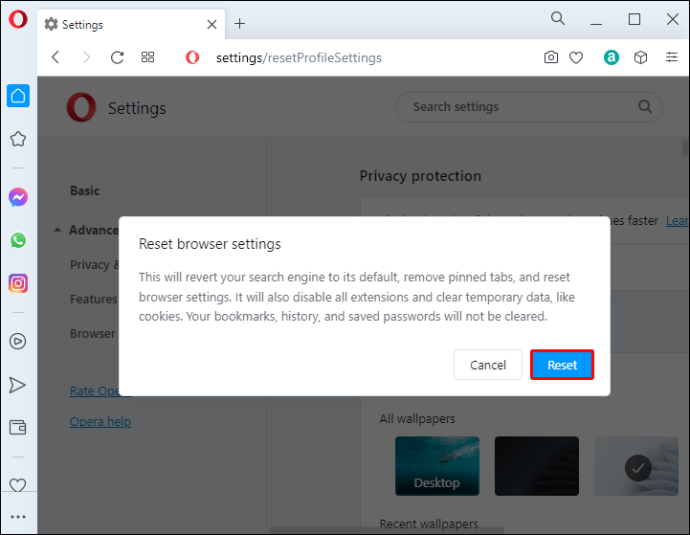
Brisanje podataka vašeg Opera profila omogućiće pregledaču pristup većem prostoru za skladištenje, tako da ne bi trebalo da bude problema sa preuzimanjem većih datoteka. Evo kako:
- Uverite se da je Opera pregledač zatvoren. Ako nije, izađite iz pregledača.
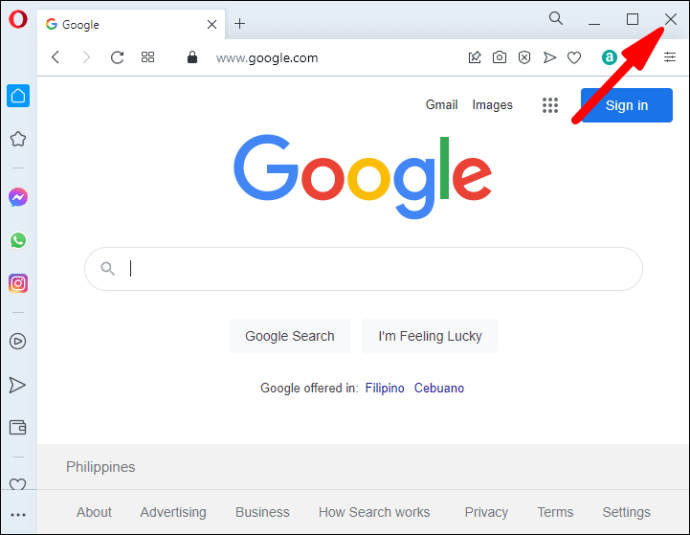
- Pritisnite i držite Windows + E da biste pokrenuli File Explorer na računaru.
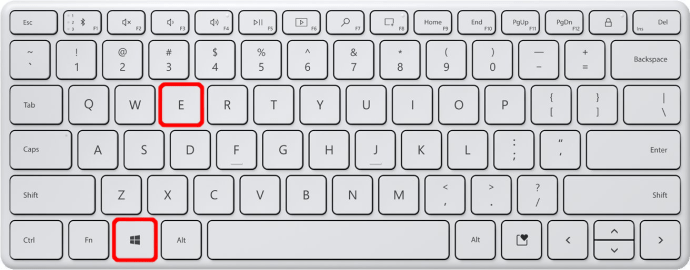
- Unesite sledeću lokaciju u polje za web adresu: „C:\Users\UserName\AppData\Roaming\Opera Software\Opera Stable“.
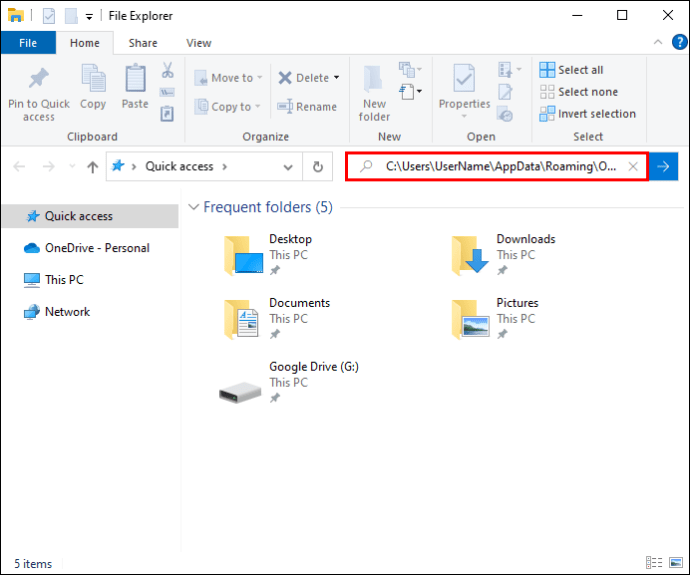
- Promenite „UserName“ u ime profila koji ste podesili na računaru.
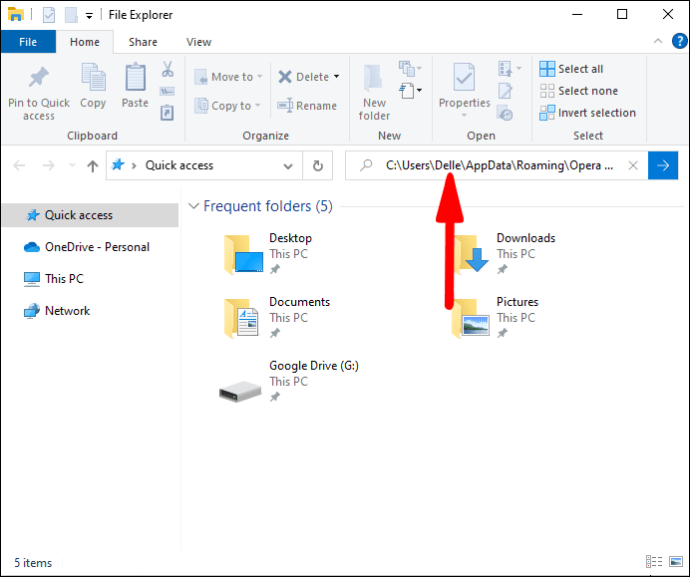
- Ova radnja će vas odvesti u direktorijum foldera. Pronađite i kliknite na „Profil“.
- Izaberite sve datoteke u folderu „Profil“ i izbrišite ih.
- Koristite lokaciju „C:\Users\UserName\AppData\Local\Opera Software\Opera Stable“ da biste se vratili u direktorijum. Obavezno podesite korisničko ime.
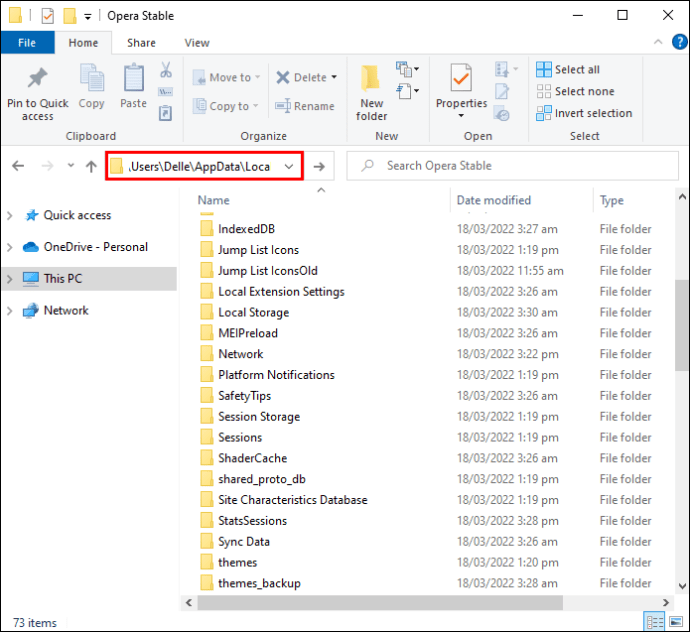
- Kliknite na „Keš“.
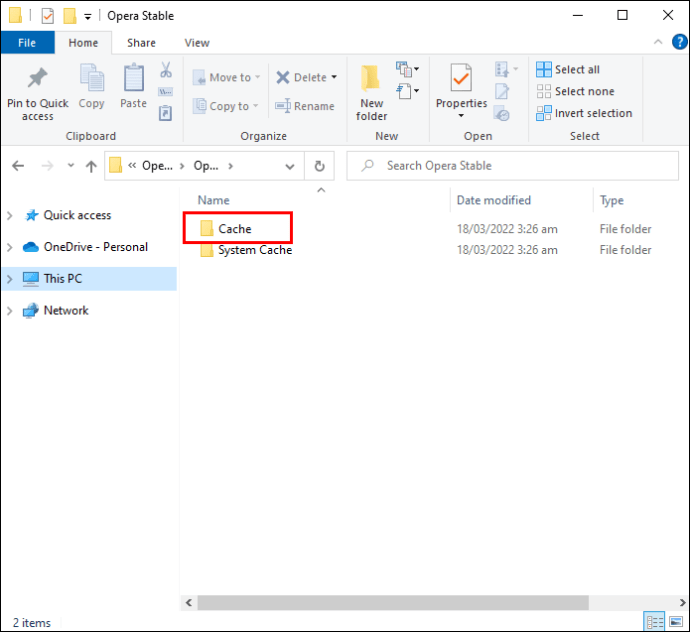
- Izaberite sve datoteke u folderu i izbrišite ih.
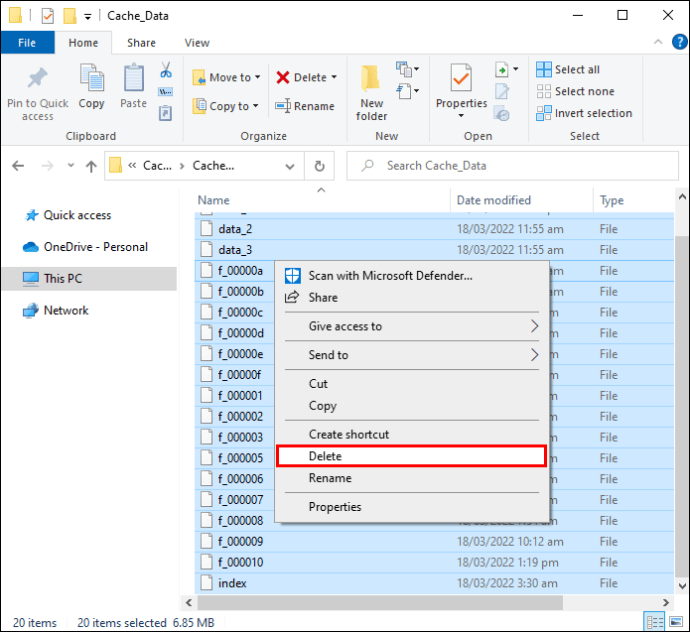
Obrišite Opera Storage
Opera prikuplja privremene informacije koje mogu da začepe njeno skladište pri svakoj poseti web lokaciji. Da biste ga uklonili:
- Kliknite na „Jednostavno podešavanje“ i izaberite opciju „Podaci pregledanja“. Alternativno, nalepite „opera://settings/clearBrowserData“ u polje za web adresu.
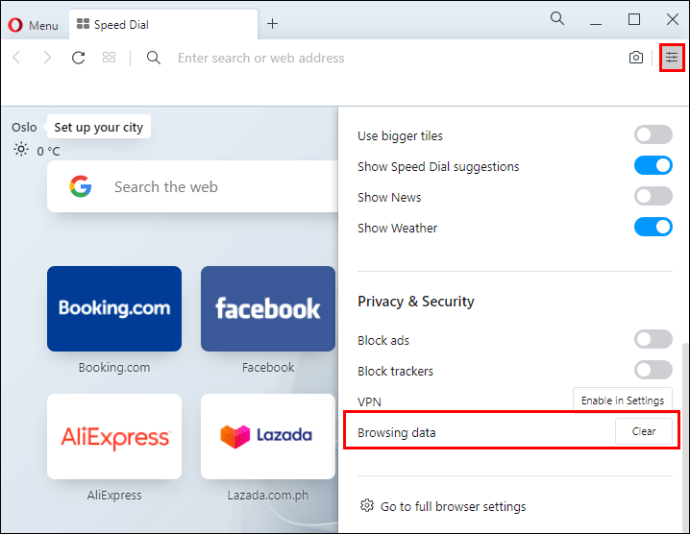
- U dijalogu izaberite „Sve vreme“.
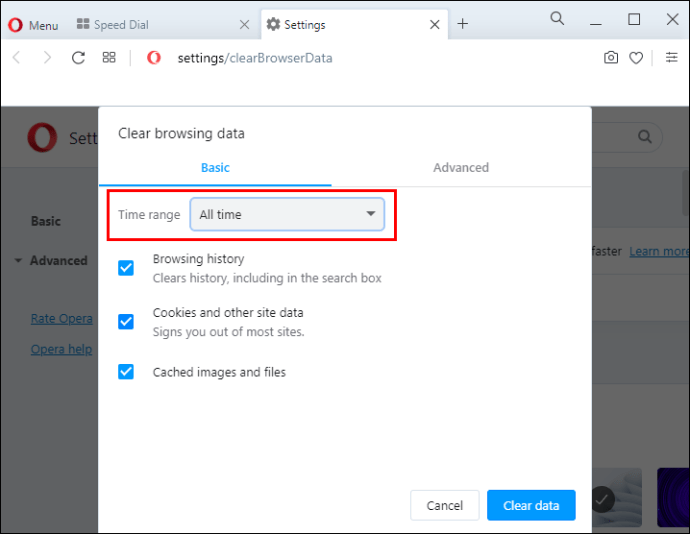
- Kliknite na „Kolačići i drugi podaci o sajtovima“ i izaberite „Obriši podatke“.
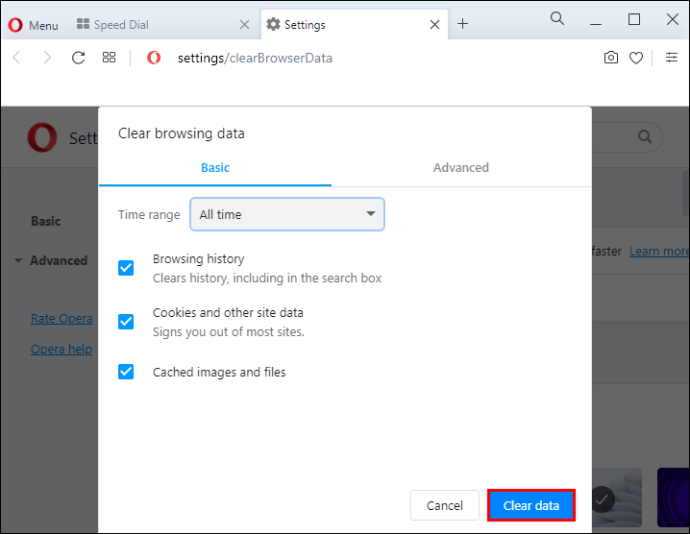
Pored web podataka, ova metoda će obrisati i vaše kolačiće. Opera trenutno nema načina da obriše podatke pregledača bez uklanjanja kolačića.
Memorija vašeg pregledača za MEGA je puna u Edge-u
Korisnici Microsoft Edge-a mogu da reše probleme sa MEGA skladištenjem uz mala podešavanja pretraživača ili računara.
Oslobodite prostor na čvrstom disku
Druge aplikacije na istom disku kao i pretraživač mogle bi da ga spreče da preuzima datoteke. Da biste uklonili ove aplikacije:
- Otvorite disk „C:“ ili disk na kojem je sačuvan Microsoft Edge.
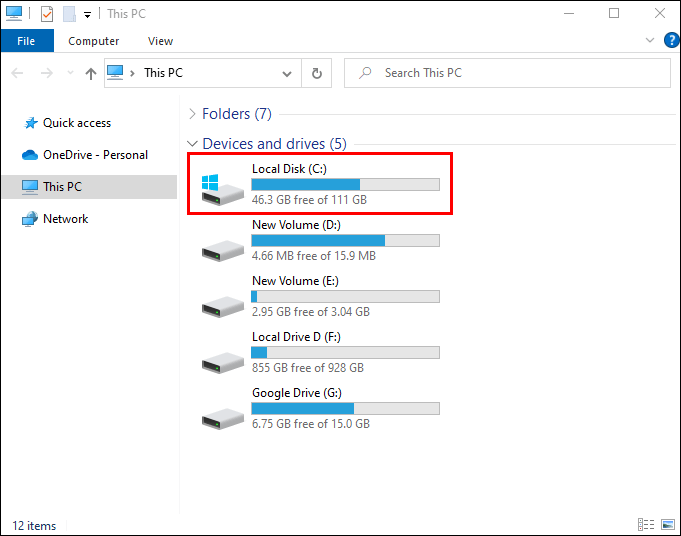
- Prepoznajte nepotrebne programe i datoteke.
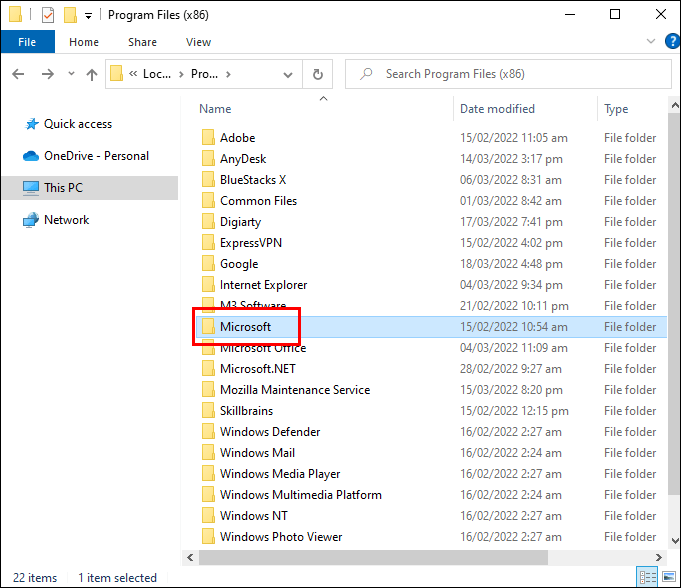
- Izbrišite datoteke da biste oslobodili više prostora za skladištenje.
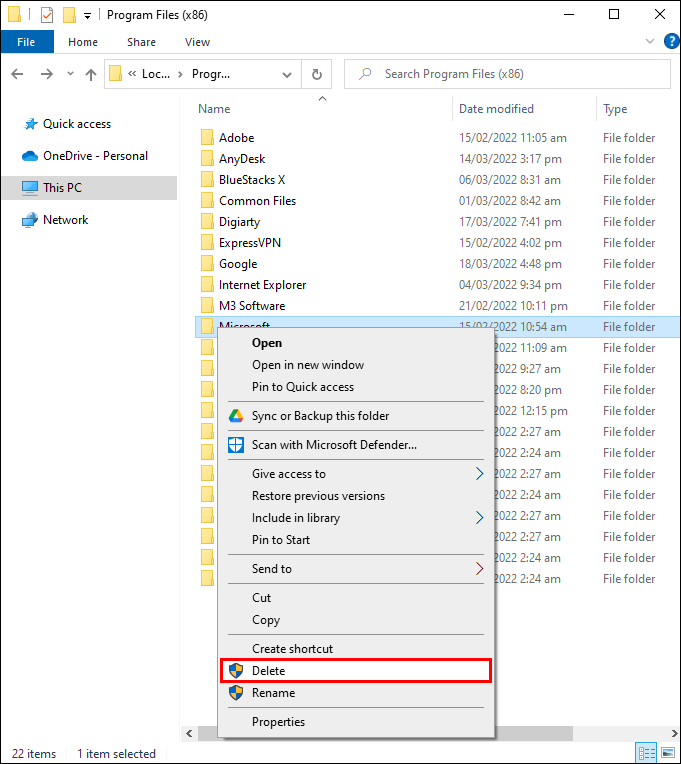
Resetujte Microsoft Edge
Kada pretraživač radi na podrazumevanim podešavanjima, može zaobići većinu prepreka, uključujući nedovoljan prostor za skladištenje. Da biste vratili ova podešavanja za Microsoft Edge:
- Otvorite pregledač i kliknite na tri horizontalne tačke u desnom delu prozora.
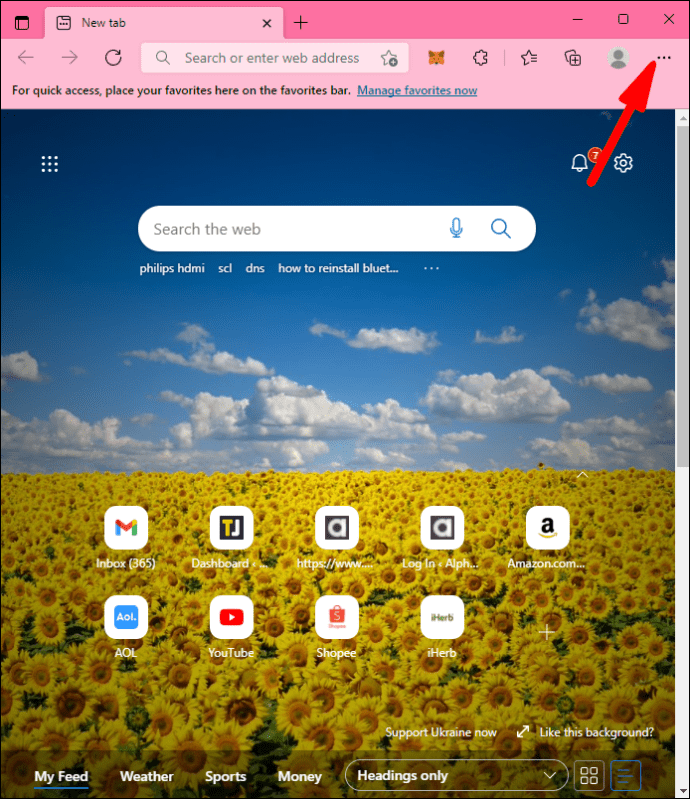
- Izaberite „Podešavanja“ na traci iskačućeg menija.

- Kliknite na opciju „Resetuj podešavanja“ u desnom delu pregledača.
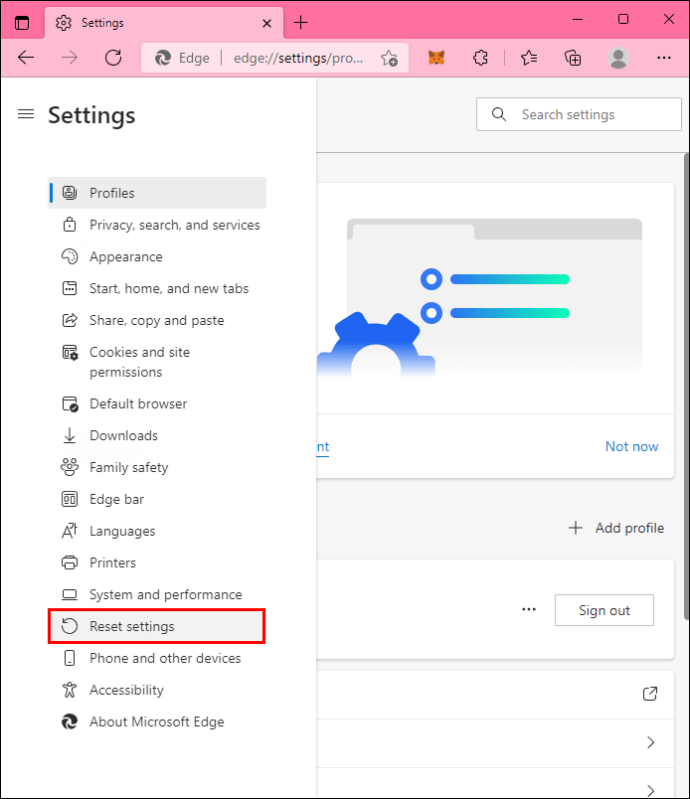
- Pritisnite „Vrati podešavanja na podrazumevane vrednosti“ na novoj stranici.
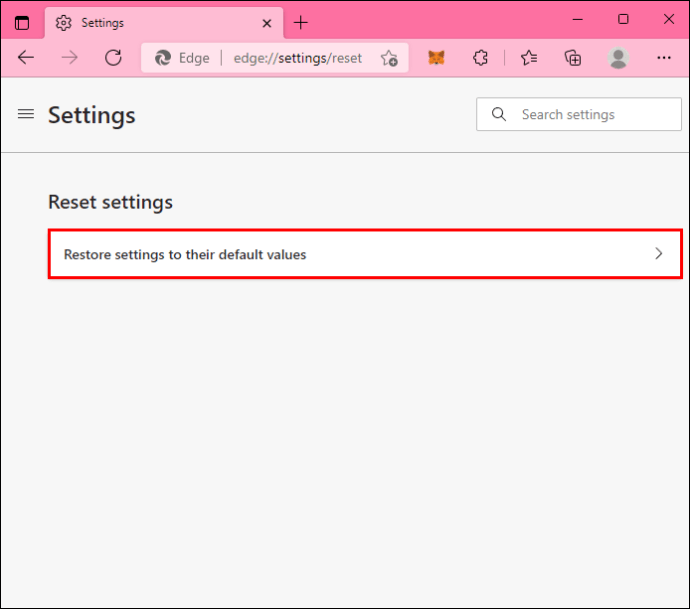
- Iskačuća poruka će vas obavestiti da će svi podaci nestati ako resetujete pregledač. Da biste dovršili radnju, kliknite na „Resetuj“.
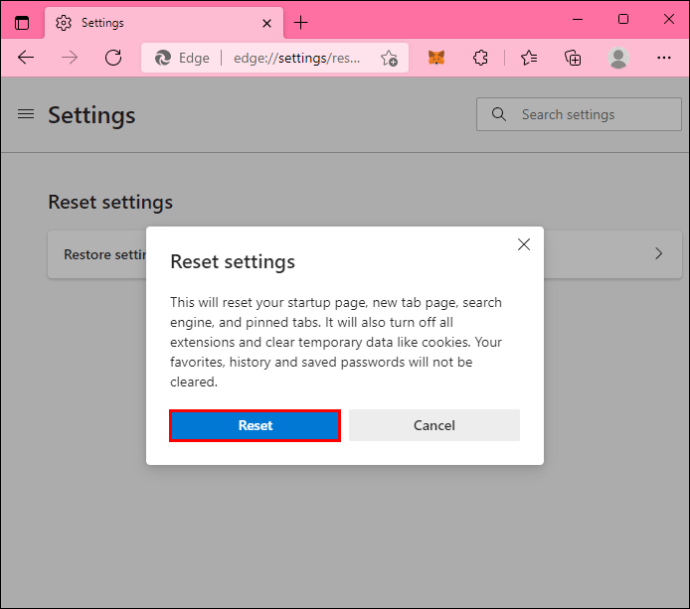
Obrišite keš i web istoriju
Brisanje keša i istorije pregledača omogućiće Edge-u da brže obavlja veća preuzimanja. Da obrišete keš iz pregledača:
- Pokrenite Microsoft Edge.
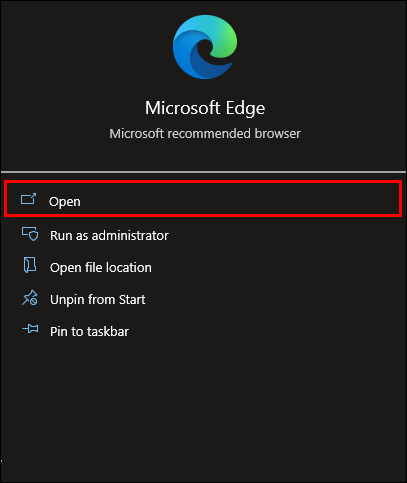
- Izaberite tri horizontalne tačke u gornjem desnom uglu ekrana i izaberite „Podešavanja“.

- Kliknite na opciju „Privatnost i usluge“.
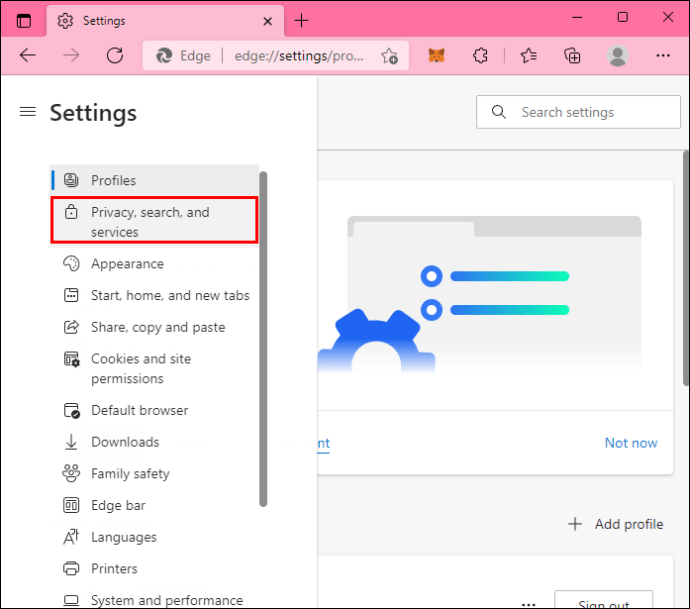
- Dođite do „Obriši podatke pregledanja“ i kliknite na „Izaberite šta da obrišete“.
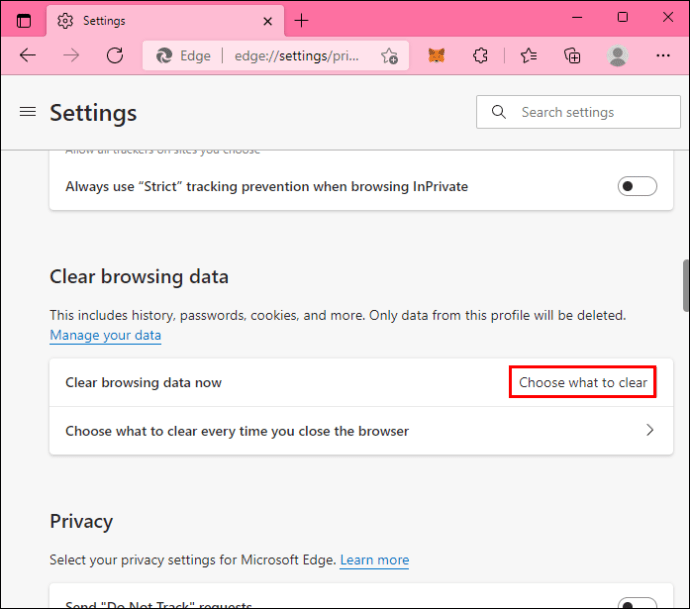
- Pojaviće se meni koji prikazuje dostupne opcije. Da biste potpuno resetovali podešavanja pregledača, izaberite sve opcije.
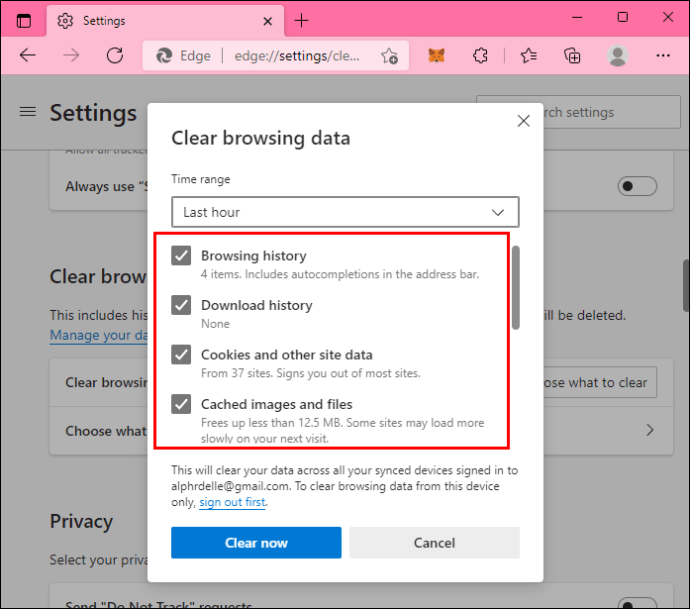
- Kliknite na „Obriši sada“ da biste izbrisali informacije.
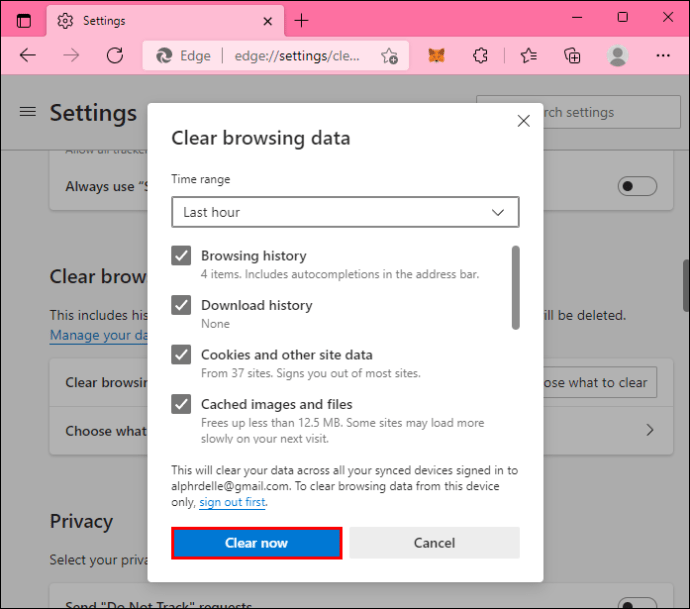
Obrišite Microsoft Edge Storage
Ako pregledač ne može da prihvati MEGA preuzimanja, možda ćete morati da ispraznite njegovu lokalnu memoriju. Evo kako to možete uraditi:
- Idite u „Podešavanja“ pregledača.

- Izaberite „Privatnost, pretraga i usluge“ i kliknite na „Obriši podatke pregledanja“.
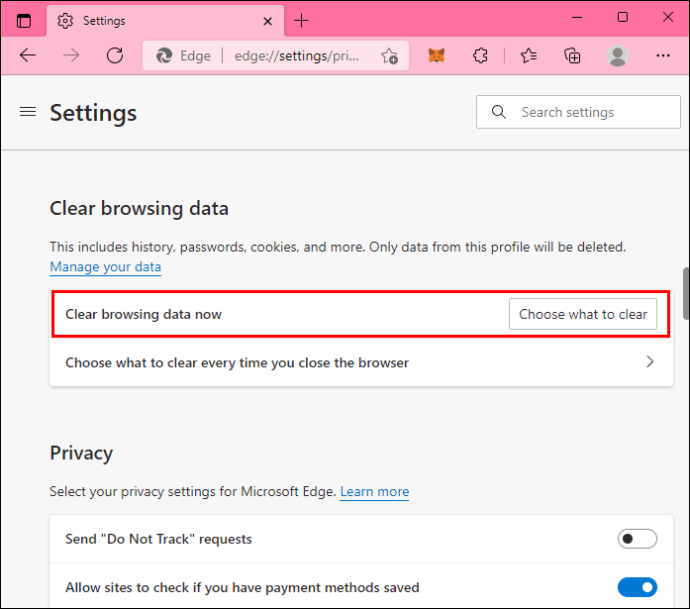
- Kliknite na opciju „Sve vreme“ i pritisnite „Kolačići i drugi podaci o sajtovima“.
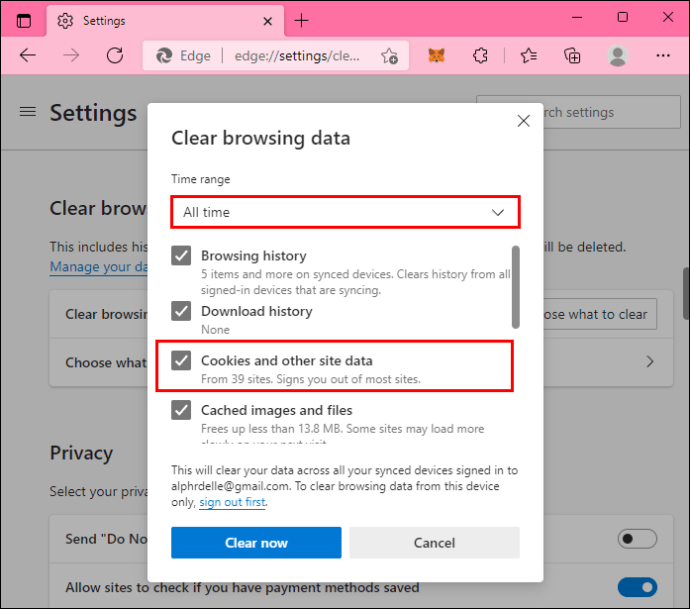
- Da biste završili proces, kliknite na dugme „Obriši sada“.
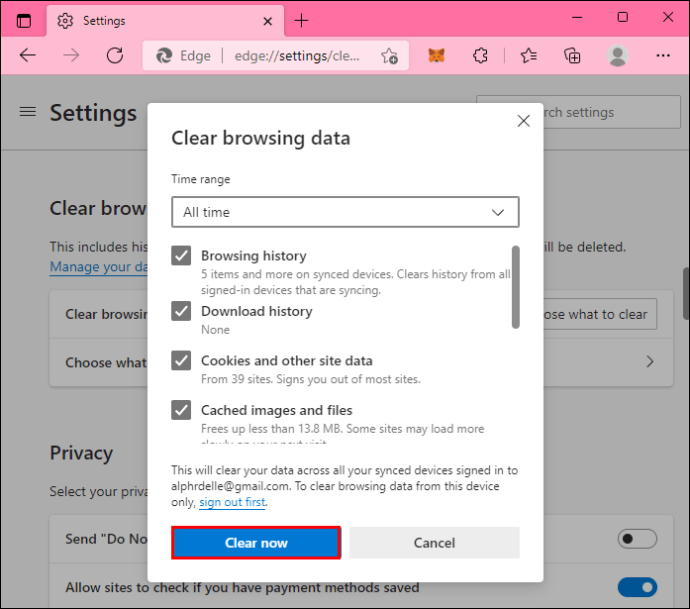
Imajte na umu da Microsoft Edge ne pravi jasnu razliku između podataka pregledanja i keša, tako da će ova metoda ukloniti oba.
Memorija vašeg pregledača za MEGA je puna na Androidu
Da biste se oslobodili greške skladištenja na Android tabletu, možete da prilagodite podešavanja aplikacije i pregledača.
Uklonite podatke pregledanja
Korisnici koji vole da koriste Chrome za svoja MEGA preuzimanja treba da obrišu svoje podatke pregledanja koji možda blokiraju čuvanje novih datoteka. Da biste izbrisali podatke:
- Otvorite aplikaciju Google Chrome sa početnog ekrana.
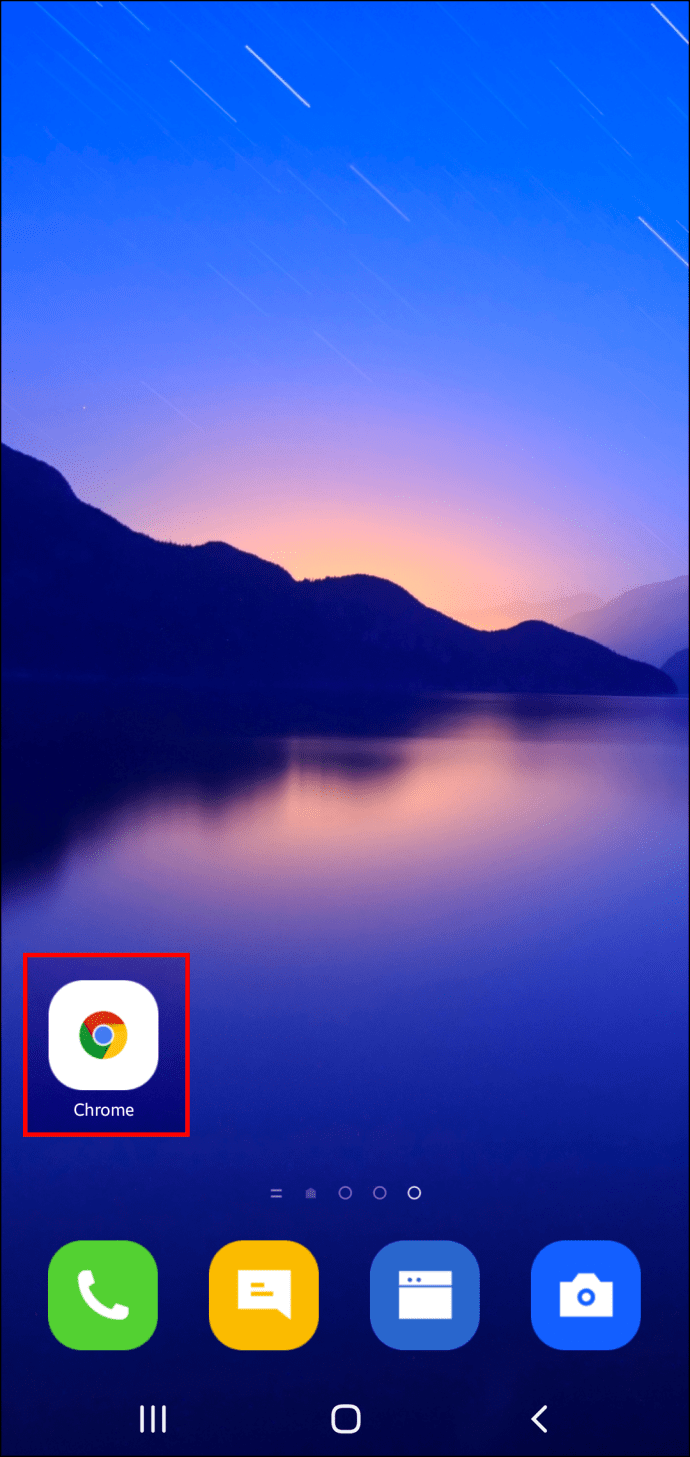
- Izaberite opciju „Više“ i kliknite na „Podešavanja“.
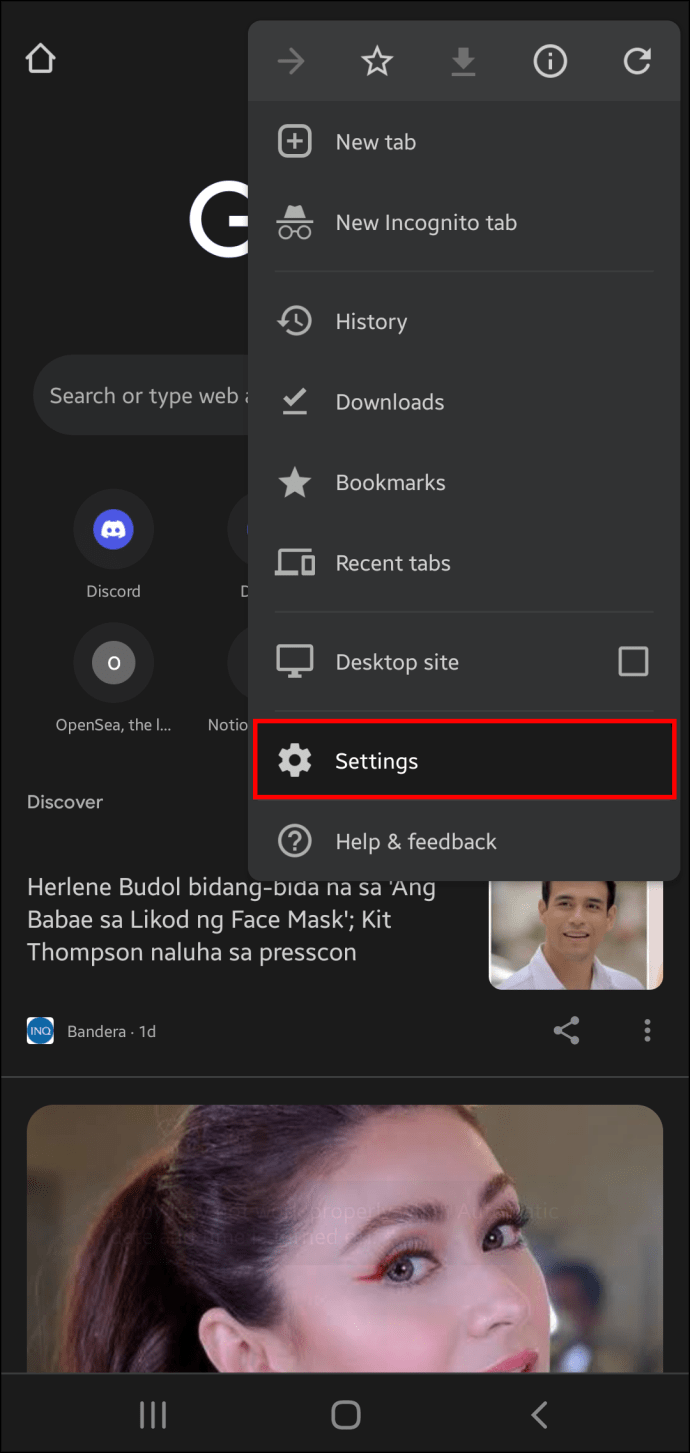
- Kliknite na „Privatnost i bezbednost“ i kliknite na „Obriši podatke pregledanja“.
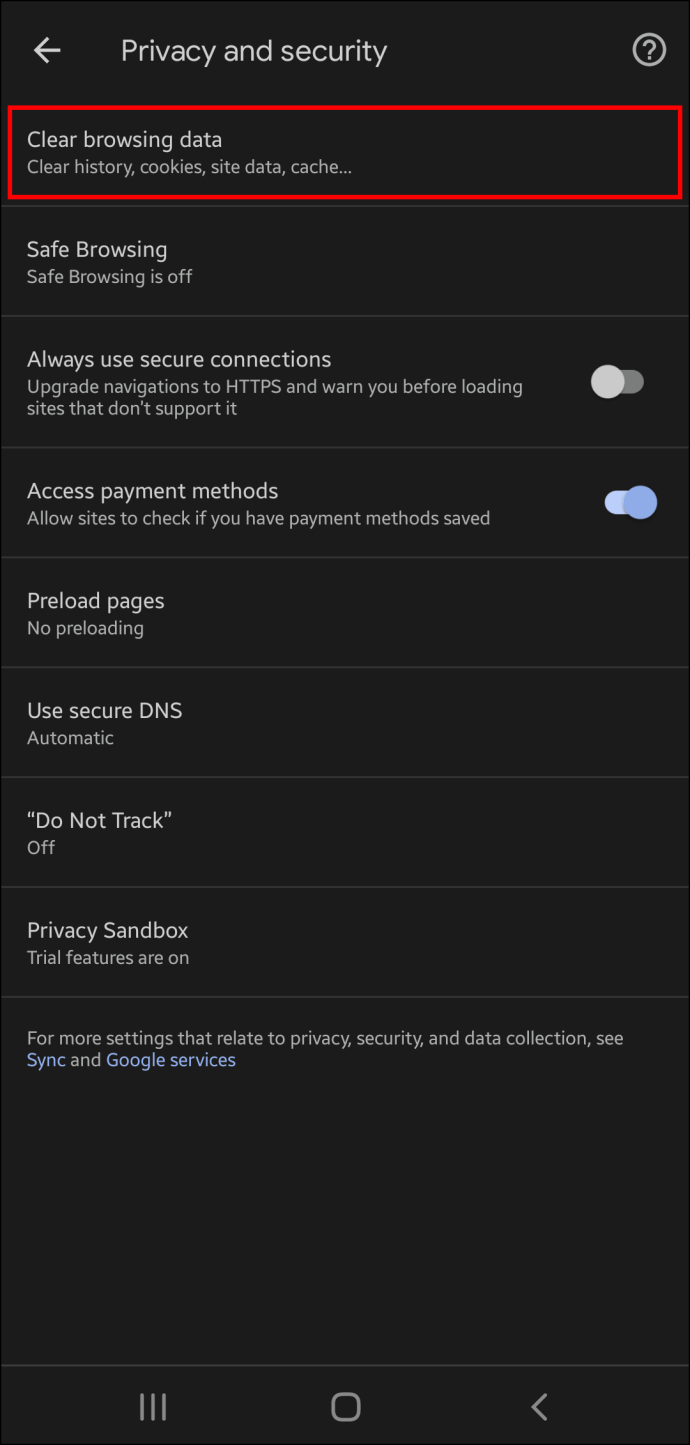
- Pronađite odeljak vremenskog opsega i pritisnite „Sve vreme“.
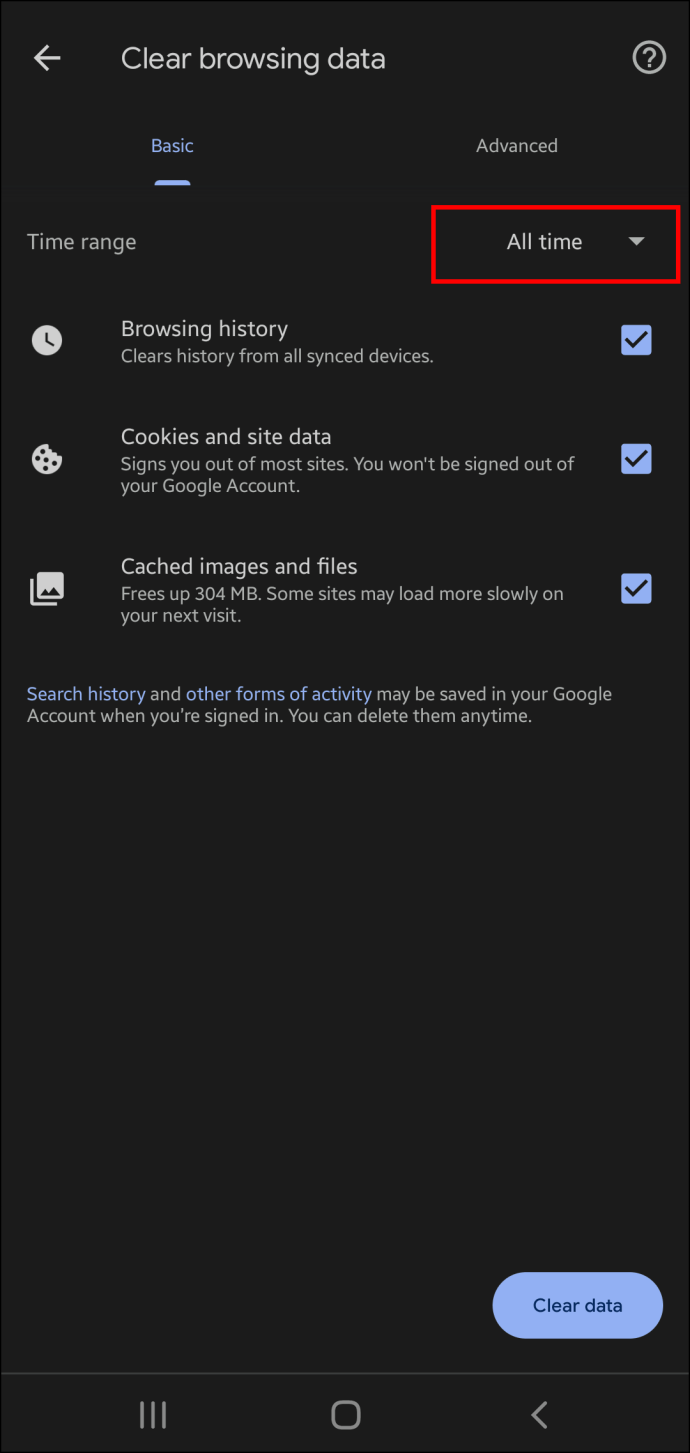
- Pregledajte informacije o tabletu i odredite koje su nepotrebne.
- Izaberite podatke koje želite da izbrišete i pritisnite dugme „Obriši podatke“.
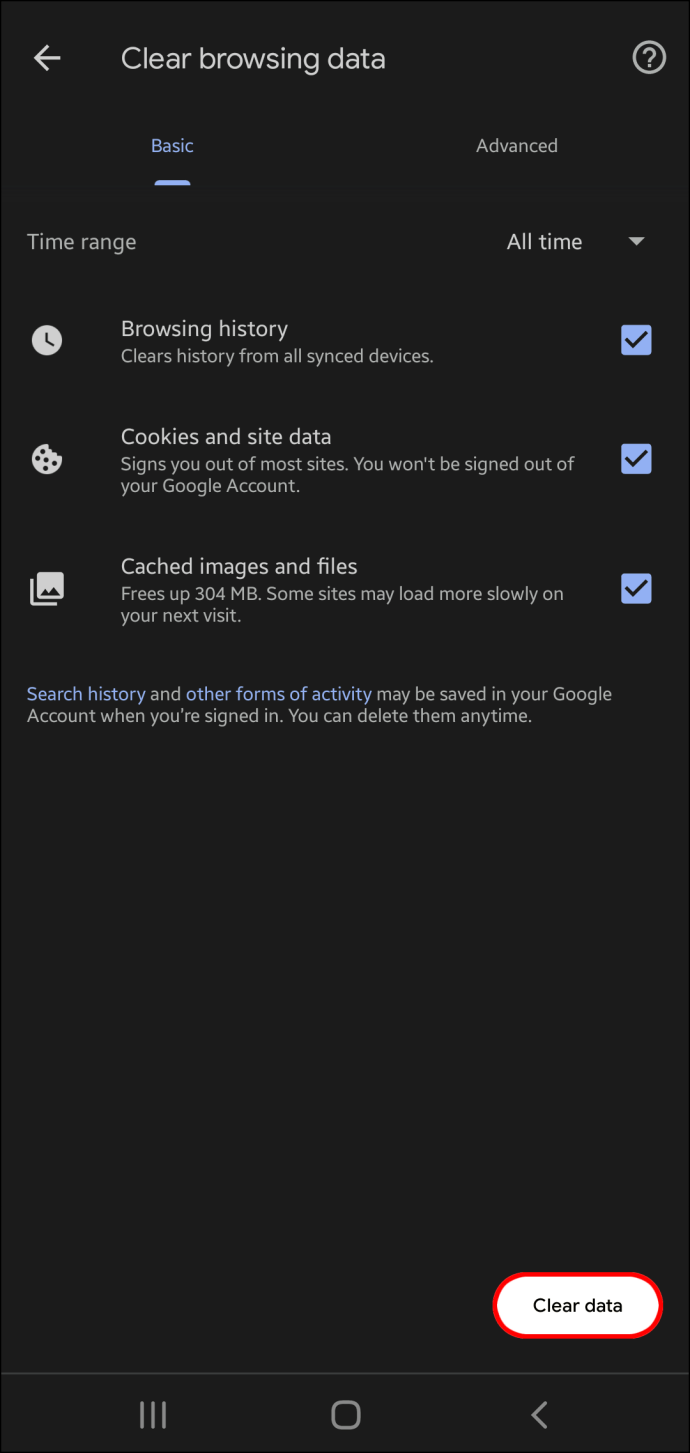
Očistite keš aplikacije
Nepotrebne stavke u kešu aplikacije takođe mogu da zaustave preuzimanja. Da biste ga obrisali:
- Pokrenite Android-ovu aplikaciju „Podešavanja“.
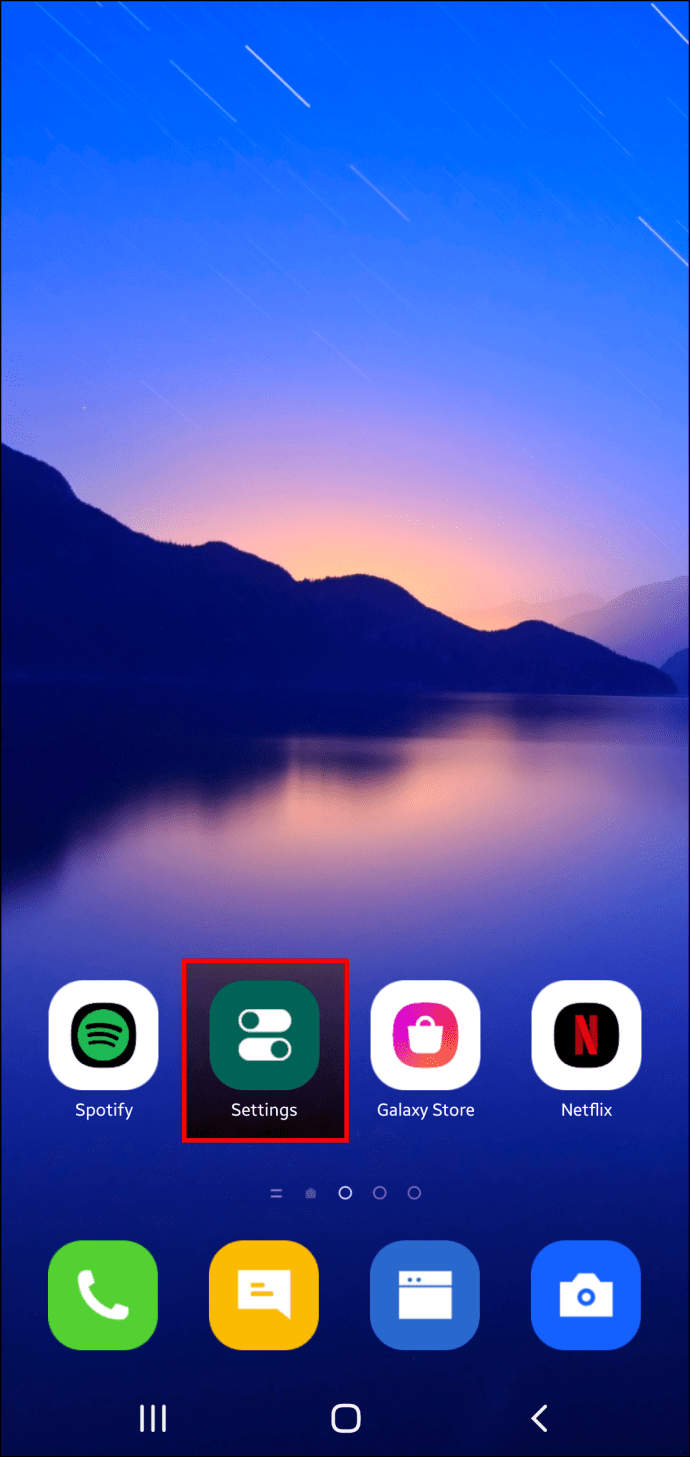
- Uđite u odeljak „Aplikacije“. U zavisnosti od modela vašeg tableta, može se nazvati i „Aplikacije i obaveštenja“.
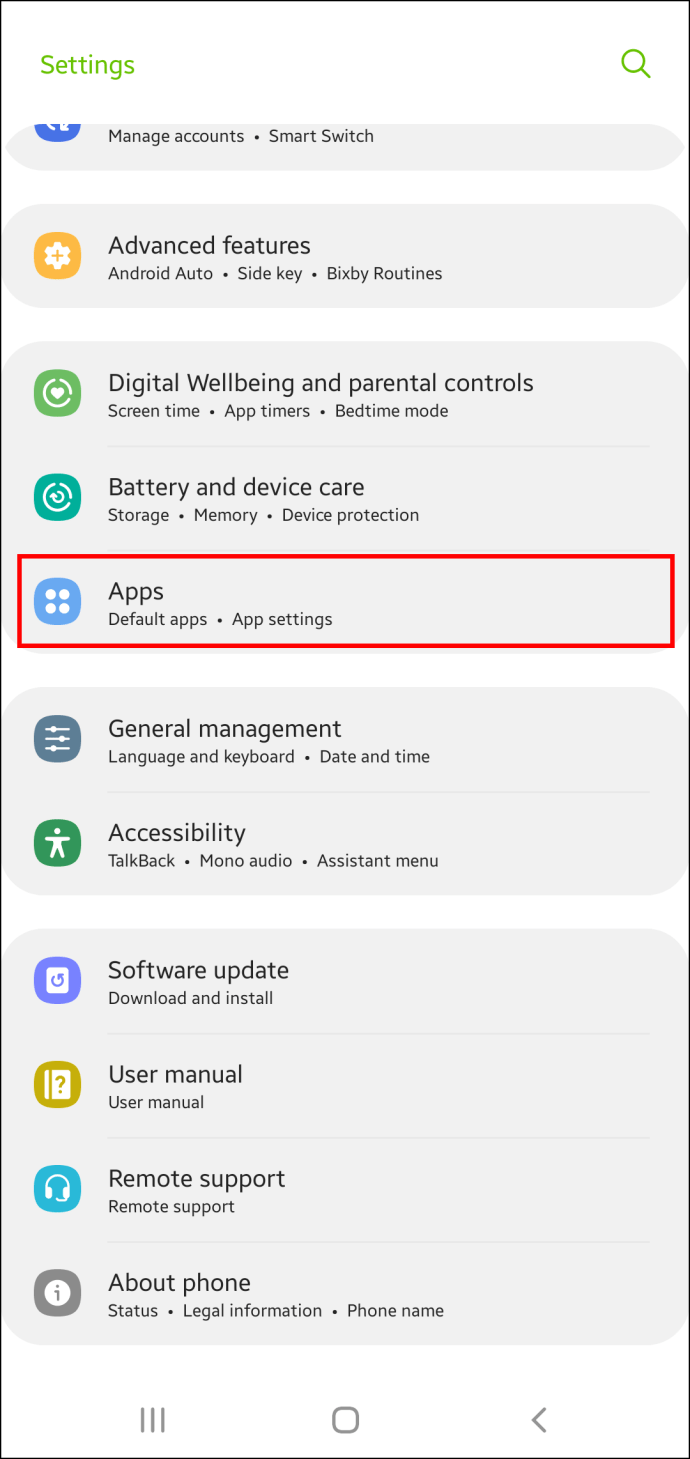
- Proverite da li je izabrana opcija „Sve aplikacije“. Ako nije, kliknite na nju.
- Pritisnite mobilnu aplikaciju MEGA da obrišete njene podatke.
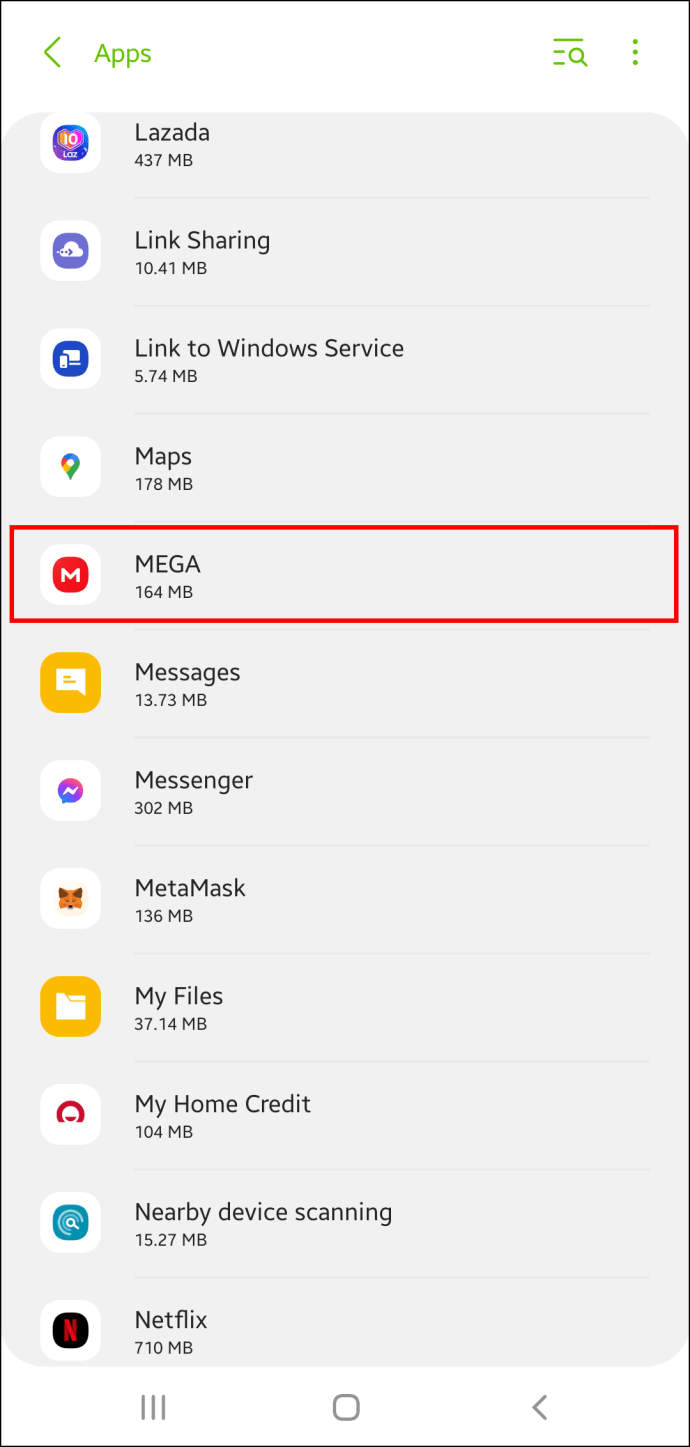
- Kliknite na „Obriši keš“ i „Obriši podatke“ da biste završili proces.
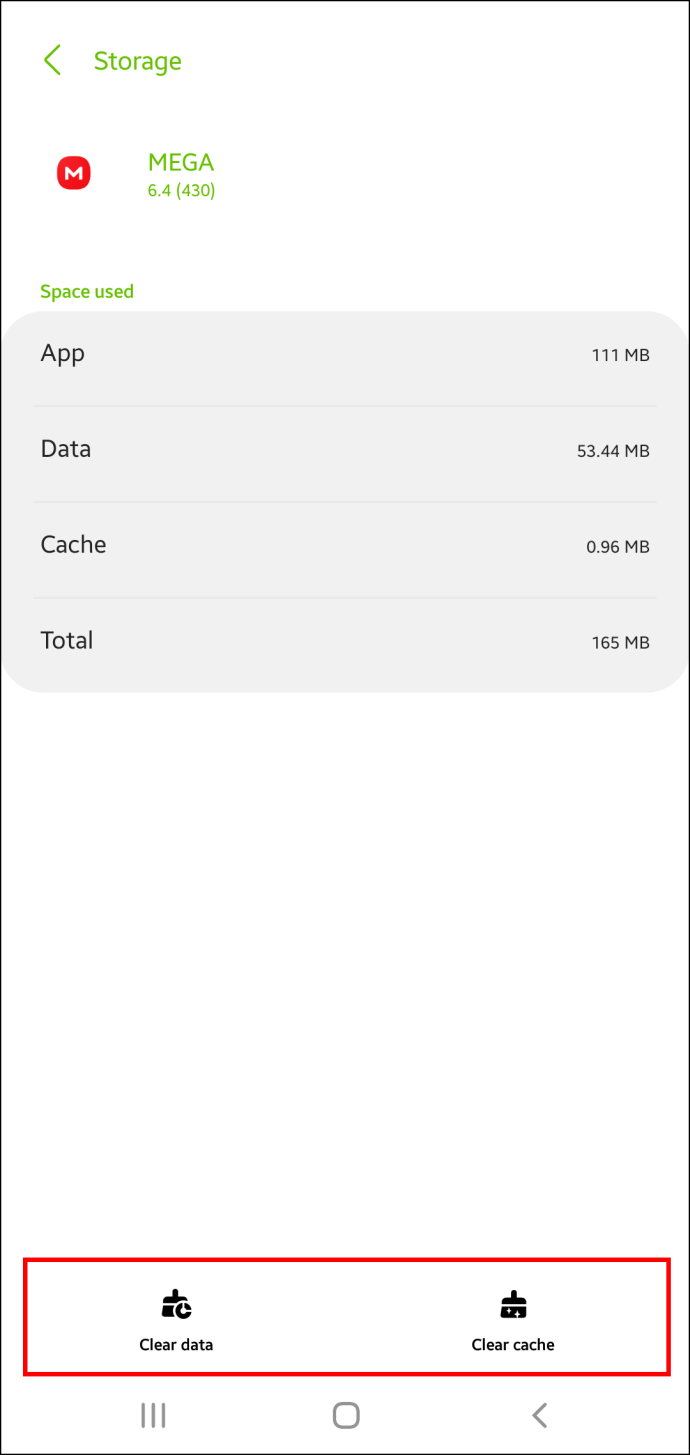
Ako koristite nekoliko aplikacija koje zauzimaju prostor za skladištenje, moraćete da ponovite ovaj proces za sve njih.
Ovo može da oduzima dosta vremena, ali aplikacije za čišćenje kao što je Avast Cleanup za Android mogu da obave teži posao umesto vas. Aplikacija analizira lokalnu memoriju vašeg tableta i uklanja datoteke i softver koji uređaj ne koristi. Da biste oslobodili skladište pomoću aplikacije:
- Preuzmite i otvorite Avast Cleanup za Android.
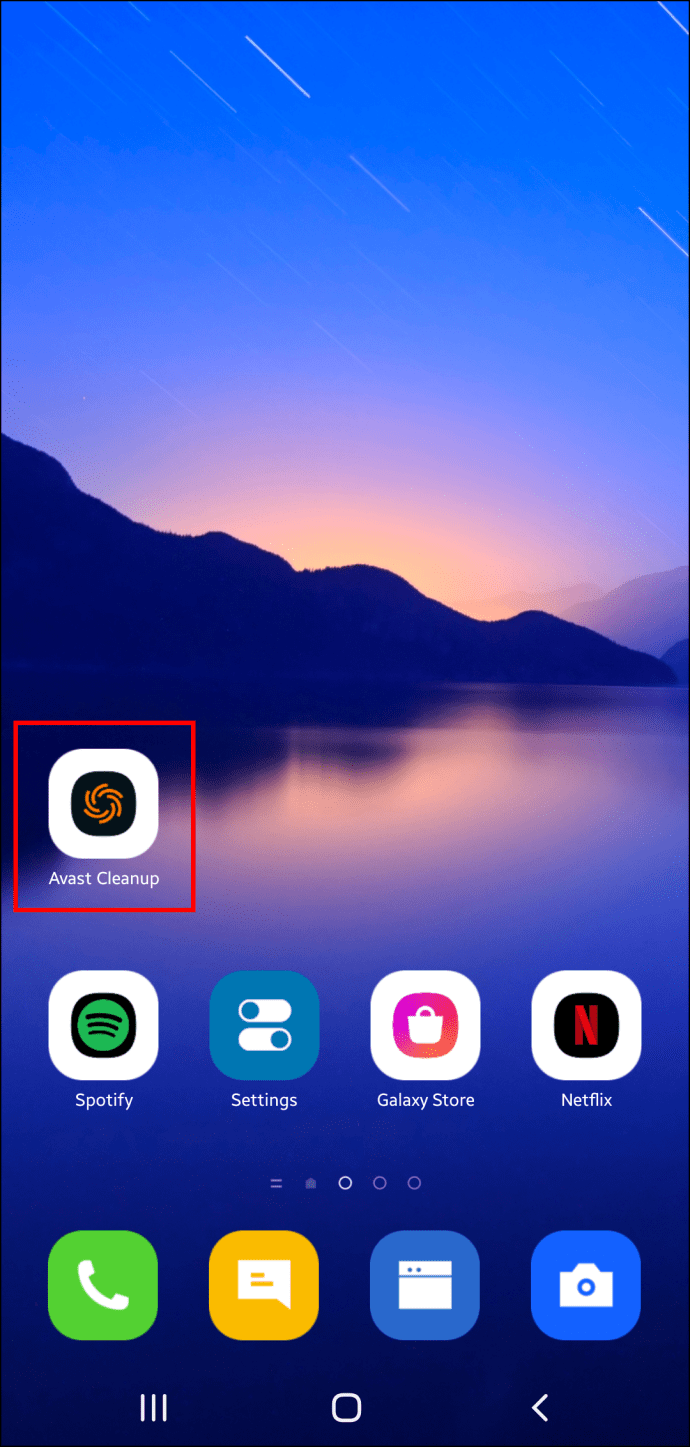
- Pritisnite „Prikaži rezultate“. Aplikacija će generisati predloge kako da poboljšate korišćenje prostora za skladištenje.
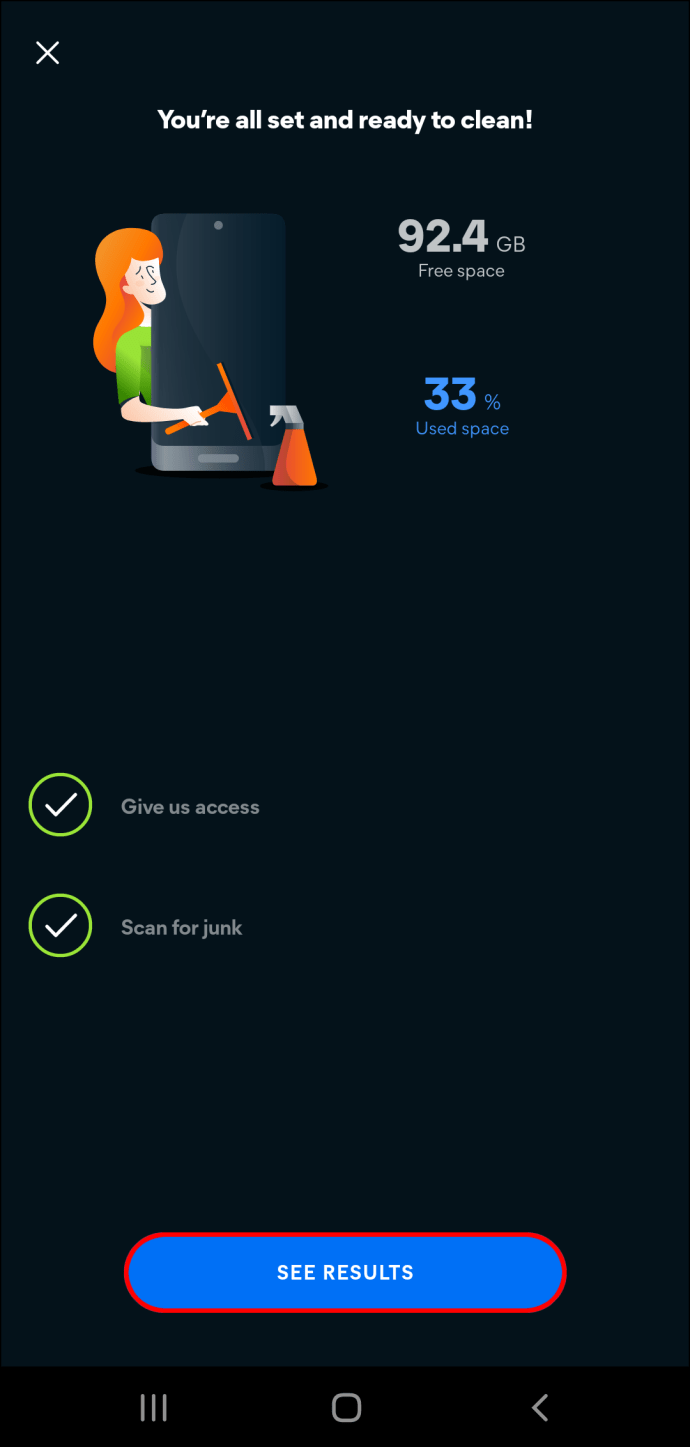
- Kliknite na „Završi čišćenje“ da biste primenili ove predloge i proširili prostor za skladištenje.
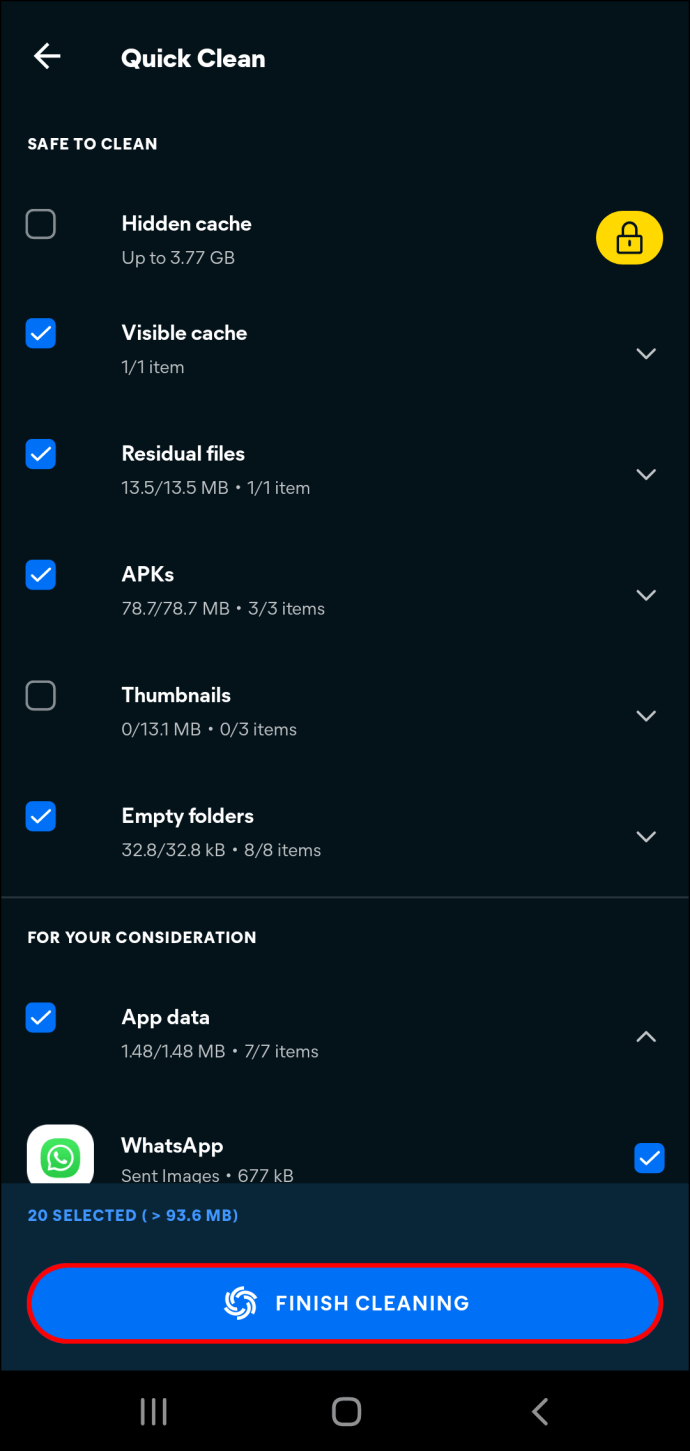
Izbrišite podkaste i video zapise
Čišćenje podataka pretraživanja i keša može vam dati više prostora za skladištenje, ali korisnici koji preuzimaju podkastove i video zapise za offline upotrebu trebalo bi da preduzmu dodatni korak. Kada završite sa gledanjem video snimaka ili slušanjem epizode podkasta, lako je zaboraviti na datoteku. Iako vam više ne treba, ona je još uvek na vašem uređaju i zauzima dragoceni prostor koji bi druge aplikacije mogle da koriste. Da biste maksimalno povećali svoj potencijal za skladištenje, uverite se da redovno uklanjate sledeće datoteke:
- Spotify Premium preuzimanja
- Epizode podkasta
- YouTube premium preuzimanja
- Preuzimanja Google mapa
Memorija vašeg pregledača za MEGA je puna na iPhone-u
Korisnici iPhone-a koji imaju poteškoća prilikom čuvanja MEGA datoteka mogu da izmene podešavanja aplikacije i pregledača kako bi proširili lokalnu memoriju.
Obrišite keš i podatke aplikacije
Aplikacije čuvaju keš memoriju i podatke koji mogu da ometaju njihovo funkcionisanje. Da biste obrisali svoju MEGA mobilnu aplikaciju:
- Uverite se da ste zapamtili sve informacije za prijavu za različite aplikacije na vašem iPhone-u, jer će ovaj proces izbrisati i detalje za prijavu.
- Otvorite „Podešavanja“ i izaberite opciju „Opšte“.
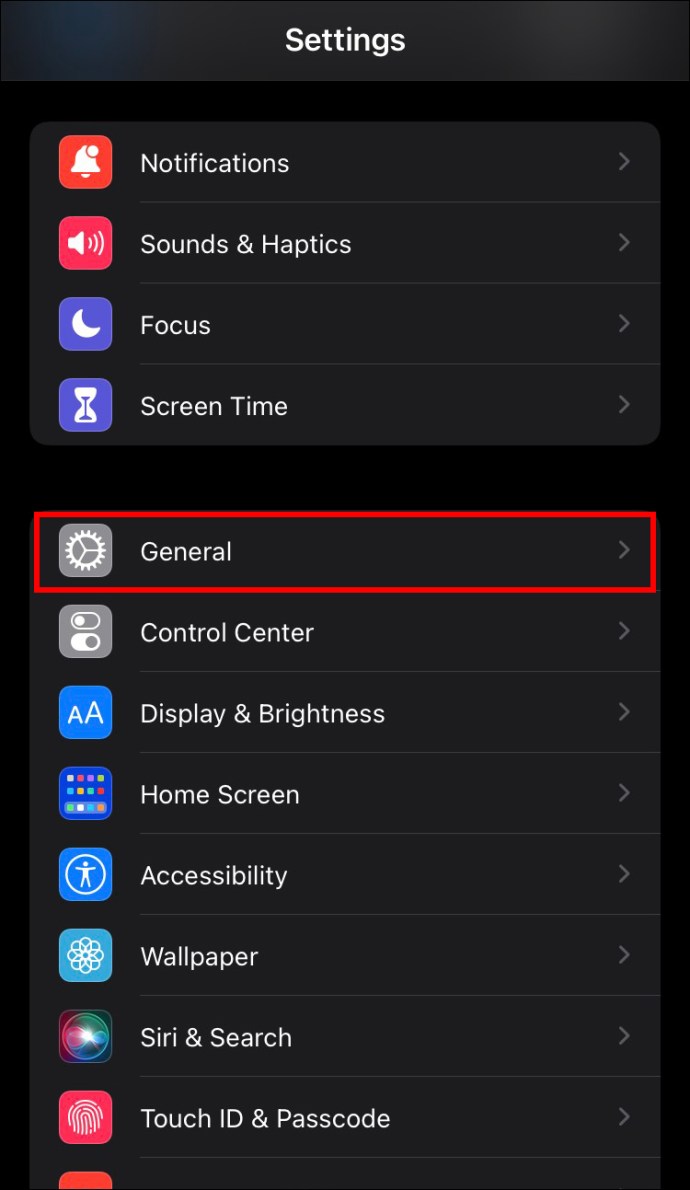
- Izaberite „iPhone Storage“, idite do MEGA mobilne aplikacije i izaberite je.
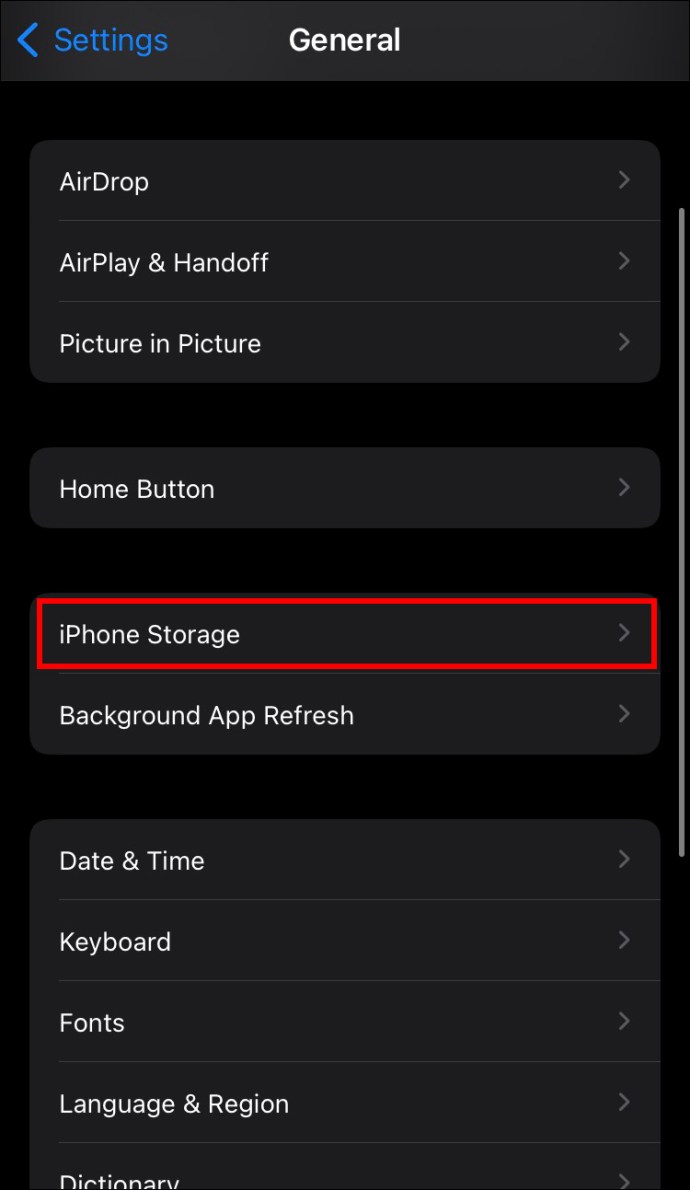
- Pritisnite „Izbriši aplikaciju“.
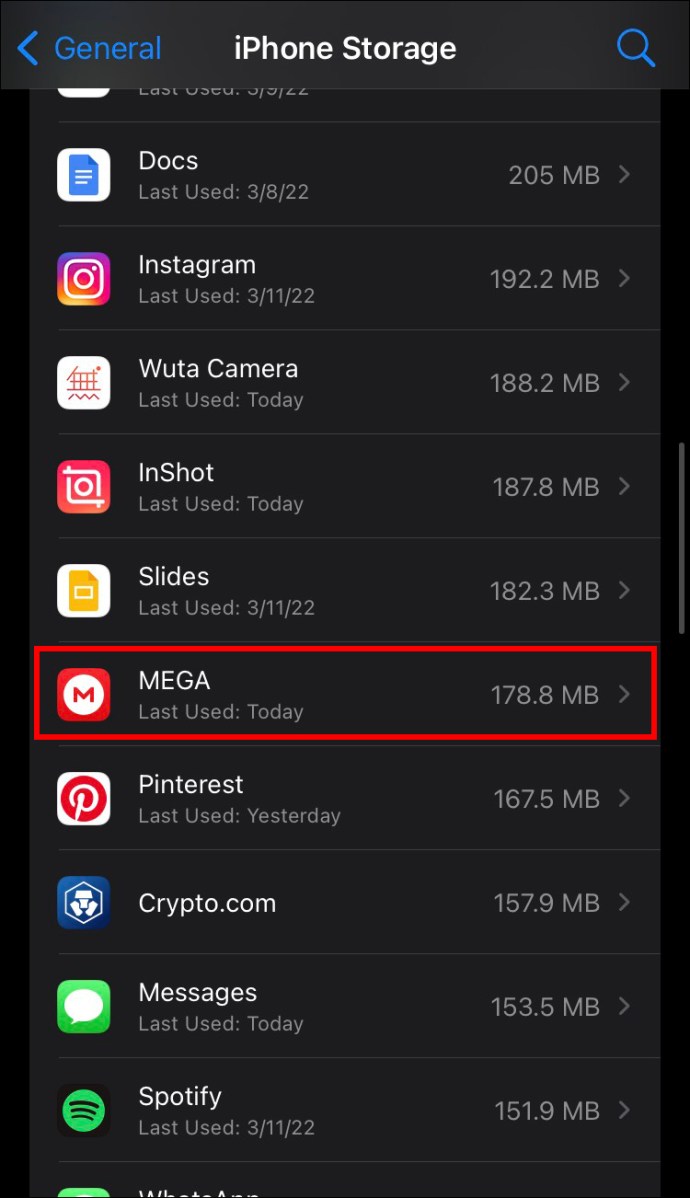
- Posetite Apple App Store da biste ponovo preuzeli aplikaciju.
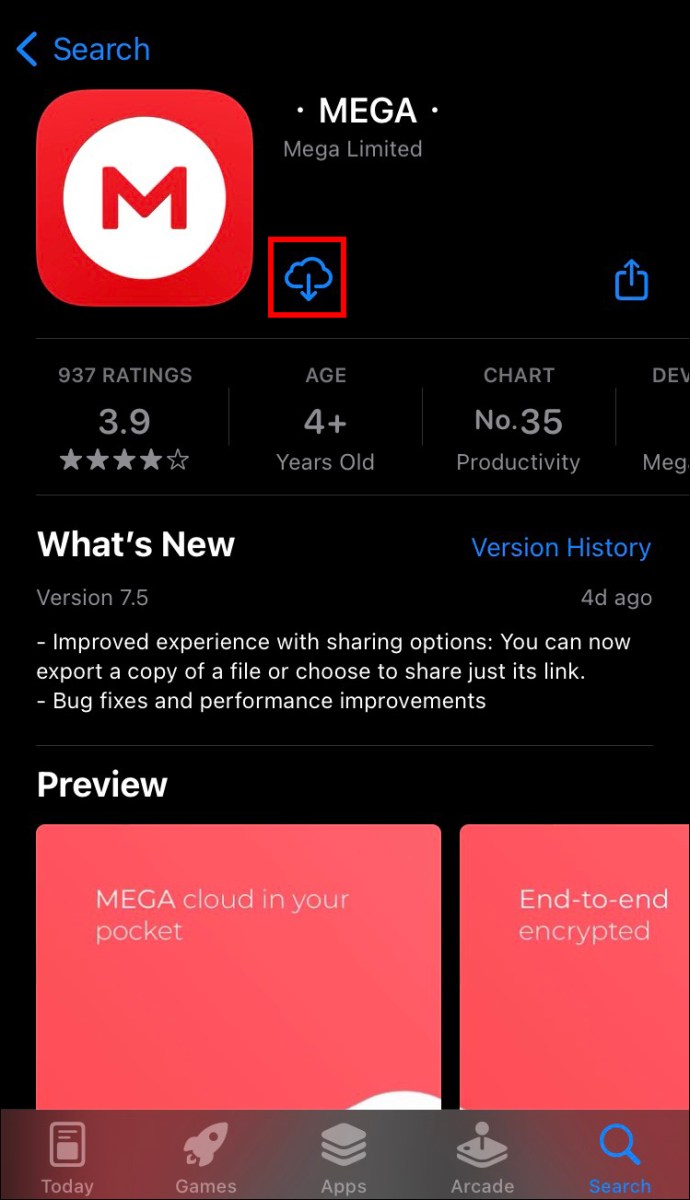
Ako mislite da nekoliko aplikacija uzrokuje probleme sa skladištenjem, moraćete da ponovite ovaj proces za svaku od njih. Aplikacije koje zahtevaju najviše prostora pojaviće se na vrhu liste „iPhone Storage“, tako da možete brzo da ih prepoznate. Može potrajati nekoliko minuta da se obrišu podaci za sve njih, ali to je efikasan način da se oslobodi više prostora za MEGA preuzimanja.
Obrišite keš pregledača
Ako preuzimate datoteke iz pregledača, njegova keš memorija može ometati preuzimanje datoteka. Srećom, možete izbrisati keš iz Chrome i Safari pregledača.
Da biste obrisali keš pregledač u Chrome-u:
- Pokrenite Chrome sa početnog ekrana.
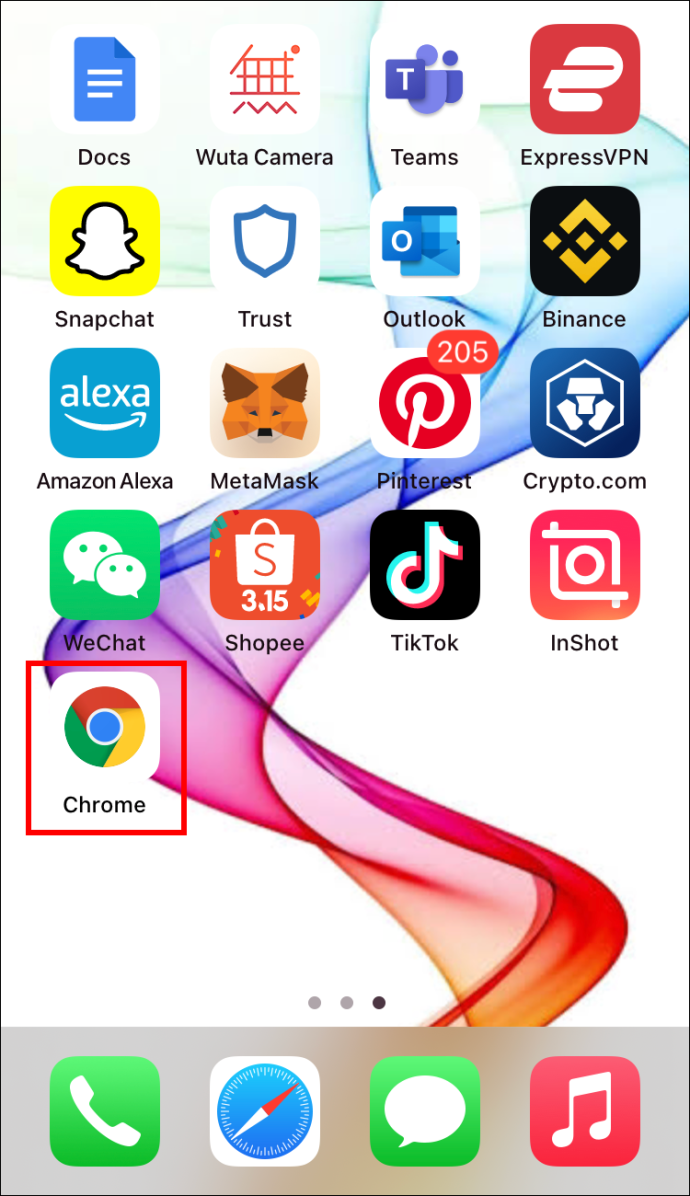
- Iz